Tutoriel La Lumière

Le tutoriel est entièrement de ma composition
Toute ressemblance avec un autre tutoriel et/ou création serait totalement fortuite
****
Le tutoriel est déposé sous Copyright©, il est strictement interdit de s'en approprier et/ou de le distribuer sur des sites, forums, blogs, groupes ou autres sans mon autorisation
****
Il est formellement interdit de se servir de ses bases -sous Copyright©, afin de reproduire un tutoriel similaire ou non ou pour des concours, défis ou autres...
****
En cas de reproduction du tutoriel sur le net, nous demandons qu'un lien vers le dit tutoriel -son original©- ou vers Dreamcreations y soit appliqué
Le manque de ce lien est puni par la loi car il enfreint les droits de la propriété intellectuelle
****
Pour des cours ou des traductions, veuillez me contacter
****
Le tutoriel a été réalisé grâce aux tubes du net et à mon tube Misted
Le tube du personnage appartient à Catseye
Un énorme merci
****
Réalisé avec PHOTOSHOP CS4
****
Motif : Or2 (à utiliser comme Motif)
Filtres : Unlimited / Simple / Toadies / Ecosse / Graphic Plus / Tramage / dbs flux
***Pour récupérer le Matériel, cliquez sur le cle USB ci-dessous***
****Pour télécharger cliquez sur la petite flèche en haut à droite****
****
Couleurs
AV/P : 0e0611
AR/P : 626fa6
Dégradé radial AV/P – AR/P
****

****
Tracer ce dégradé radial du coin supérieur de droite au coin inférieur de gauche
Filters Unlimited / &<Bkg Kaleidoscope> / @Mirrored & Scaled
****
Copier-coller "NoëlFaline9"
Avec l'outil Gomme / Effacer la signature
Ne pas déplacer, il est au bon endroit
****
Copier-coller "Masque1"
Ctrl+T / Etirer sur tout le calque
Mode : Produit
Opacité : 40%
Fond : 70%
Filters Unlimited / &<Bkg Kaleidoscope> / Tiler (par défaut)
Simple / Quick Tile
****
Copier-coller "Rectangle1"
Placer au bord gauche
Simple / 4Way Average
Mode : Produit
Toadies / What Are You ?
Calque / Dupliquer le calque
Calque / Fusionner avec le calque inférieur
Calque / Dupliquer le calque
Filters Unlimited / &<Background Designers IV> / sf10 Slice N Dice
Mode : Incrustation
****
Calque / Fusionner les calques visibles
****
Copier-coller "Light Abstract"
Ctrl+T / Etirer sur tout le calque
Mode : Densité Couleur-
Opacité : 20%
Fond : 70%
Filtre : Renforcement / Plus net
****
Calque / Aplatir l'image
****
Copier-coller "Lumière"
Avec l'outil Gomme / Effacer la signature
Placer sur la droite
Style de calque / Ombre portée
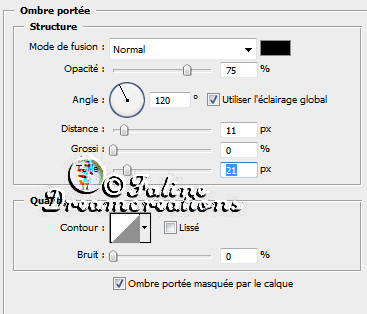
****
Copier-coller "Cercle1"
Placer sur la gauche de l'image
Mode : Eclaircir
Calque / Dupliquer le calque
Placer ce second cercle dans le bas inférieur gauche
Mode : Densité Couleur-
Dupliquer le calque
Le placer en hauteur, près de la femme
Calque / Dupliquer le calque
****
Calque / Aplatir l'image
****
Avec l'outil de sélection rectangle 1 colonne
Cliquer près du cercle supérieur de gauche
Nouveau calque raster
Remplir avec la couleur AV/P
Simple / Zoom Out and Flip (2x)
****
Calque / Aplatir l'image
****
Image / Taille de la zone de travail / Relative coché
L et H : 4 pixels Blanc
Avec la Baguette Magique / Sélectionner la bordure blanche
Remplir avec le Motif Or2 (Mode : Normal / Opacité 100 / Tolérance 32 / Lissage / Pixels contigus)
Déselectionner
****
Image / Taille de la zone de travail / Relative coché
L et H : 45 pixels Blanc
Avec la Baguette Magique / Sélectionner la bordure blanche
Remplir avec le dégradé linéaire AV/P et AR/P du coin inférieur de gauche au coin supérieur de droite
Ecosse / Flutter (par défaut)
****
Image / Taille de la zone de travail / Relative coché
L et H : 4 pixels Blanc
Avec la Baguette Magique / Sélectionner la bordure blanche
Remplir avec le Motif Or2 (Mode : Normal / Opacité 100 / Tolérance 32 / Lissage / Pixels contigus)
Déselectionner
****
Image / Taille de la zone de travail / Relative coché
L et H : 60 pixels Blanc
Avec la Baguette Magique / Sélectionner la bordure blanche
calque / Nouveau / Calque par copier
Remplir avec le dégradé du départ du coin supérieur de droite au coin supérieur de gauche
Simple / Zoom Out and Flip
Déselectionner
****
Sélectionner les parties blanches du cadre
Avec le dégradé linéaire / En maintenant la touche Maj enfoncée / Tracer un trait du centre de l'image vers le bas du cadre
Graphic Plus / Cross Shadow
Tramage / Waffle (par défaut)
Filters Unlimited / &<Bkg Designer sf10 I> / Blur 'em!... (8-8)
Déselectionner
****
Calque / Aplatir l'image
****
Image / Taille de la zone de travail / Relative coché
L et H : 5 pixels Blanc
Avec la Baguette Magique / Sélectionner la bordure blanche
Remplir avec le Motif Or2 (Mode : Normal / Opacité 100 / Tolérance 32 / Lissage / Pixels contigus)
Déselectionner
****
Copier-coller "Déco1"
Placer dans le coin inférieur de gauche
Style de calque / Ombre portée

****
Copier-coller "Déco2"
Placer sur la gauche de l'image
Style de calque / Ombre portée
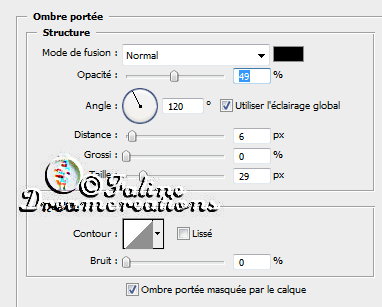
Copier style de calque
****
Nouveau calque
Réinitialiser les couleurs AV/P et AR/P
Placer la couleur Blanche en AV/P
Avec l'outil Pinceau / Forme 1 / Mode normal
En maintenant la touche Maj enfoncée / Tracer un trait blanc reliant la boule au haut du calque
Coller style de calque
****
Copier-coller "pommes pins"
Placer dans le bas, juste à côté de la déco1
Coller style de calque
****
Copier-coller "Déco3"
Placer sur la droite de l'image, derrière la femme
Coller style de calque
****
Copier-coller "Déco4"
Placer sur la de l'image, près de la première boule
Coller style de calque
****
Copier-coller "Cercle doré"
Placer dans le coin inférieur de droite
Mode : Densité couleur-
dbs flux / Linear Transmission (10-11-50 Vertical)
dbs flux / Blast (Upwards / 92% )
Filtre / Déformation / Cisaillement
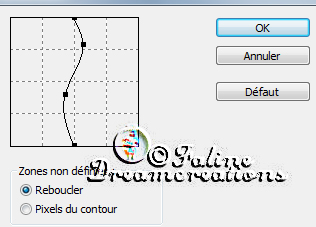
****
Copier-coller à nouveau "Cercle doré"
Placer à gauche de l'image, sous la boule verte
Filtre / Rendu / Nuages
****
Copier-coller "Texte Faline"
Style de calque / Ombre portée (par défaut)
****
Signer
Calque / Aplatir l'image
****
Et voilà, il reste à redimensionner si nécessaire et à enregistrer en Jpeg / Qalité maximum / De base
****
J'espère que ce tuto vous a plu / Il est déposé sous Copyright©, il est interdit de s'en approprier
****

